Mi történik, ha törli a játékot a PS5-ről
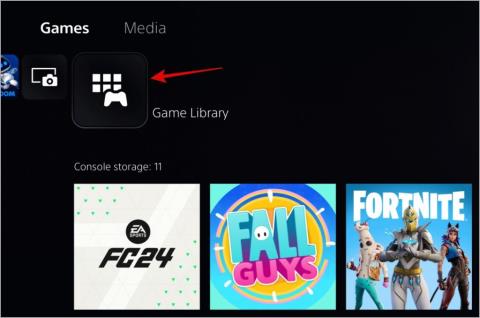
Az alábbiakban bemutatjuk, hogyan törölhetsz egy játékot és a mentett adatokat a PS5-ről, valamint egy magyarázatot arról, hogy mi fog történni, ha ezt megteszed.

Számos hibaelhárítási útmutató azt javasolja a felhasználóknak, hogy kapcsolják ki, majd kapcsolják be eszközeiket, legyen az laptop, mobil, játékkonzol vagy akár TWS. Azt is javasoljuk olvasóinknak, hogy próbálják ki- és újra bekapcsolni a készülékeiket, de a kérdés az, hogy működik-e? Nem túl egyszerű? Egyáltalán javít valamit? Illetve hogyan működik valaminek a ki- és bekapcsolása? Nos, az eszköz újraindítása segít, és itt van egy logika egy példával, amely segít jobban megérteni.
Tartalomjegyzék
Hogyan kapcsoljunk ki és be minden eszközt
Nos, ez valóban függ a használt eszköztől és a problémától, amellyel szembesül. Minden eszköznek két összetevője van. Az egyik a hardver, a másik a szoftver.
A felhasználói felület vagy a felhasználói felület a szoftveres élmény része, amelyet a rendszerben való navigáláshoz használunk. Minden eszköznek van egy főmenüje, ahol megtalálja a leállítást, újraindítást és egyéb alapvető lehetőségeket. Az alábbi képernyőkép megmutatja, hogyan kell leállítani a Windows számítógépet.

A leállítási és újraindítási lehetőségek általában az eszközt gyártó cég logója mögött találhatók. De mi van, ha a felhasználói felület nem válaszol?
Ezután hardveres opciónk van. Ismét minden eszköznek van egy bekapcsológombja, amelyet ha megnyom, alvó állapotba helyezi vagy újraindítja az eszközt. De ha megnyomja és néhány másodpercig lenyomva tartja a bekapcsológombot, akkor inkább kikapcsolja az eszközt. Ezt hívják kényszerleállásnak.
Így néz ki a bekapcsológomb az iPhone-on. Sokszor a bekapcsológomb zár vagy alvó gombként is működik, és egyes operációs rendszerek lehetővé teszik a felhasználók számára, hogy testreszabják őket. Például dupla koppintás , három koppintás, hosszan lenyomva stb. Ezek a funkciók gyakran szerepelnek a kisegítő lehetőségek szakaszban.

Túl sok eszköz, operációs rendszer és OEM van ahhoz, hogy itt mindent lefedjünk. A legtöbben azonban könnyen megtalálhatja a bekapcsológombot mind hardveres, mind szoftveres formában.
Miért működik az eszköz ki-/bekapcsolása?
Vegyünk egy egyszerű példát a való világból. Elhagyod otthonodat a barátod otthonáért. Tudod az útvonalat. Azonban valahol az út során rossz kanyarra fordul, és most elveszett. Nem tudod, merre van a barátod háza, vagy talán még a te házad sem.
Ha azonban újra a házadból kezdenéd, feltételezve, hogy semmi baj nem történik, meg kell találnod az utat a barátod házához.
Így működik egy olyan eszköz újraindítása, mint az okostelefon, a számítógép vagy az okostévé. Ha kikapcsolja az eszközt, az újra otthon lesz. Az elejétől kezdődik. Most már ismeri a módját. Technikailag minden számítógép, legyen az okostelefon vagy PC, rendelkezik apró kondenzátorokkal, amelyek töltést hordoznak. Néha ők is felelősek ezekért a rossz fordulatokért. Ha kikapcsolja a számítógépet, és hagyja, hogy 20-30 másodpercig kikapcsolva maradjon, elveszti a tárolt töltést, és újraindul, és arra kényszeríti, hogy a nulláról kezdje, otthonról.

Megjegyzés: Egy másik kapcsolódó hibaelhárítási lépés az összes tartozék eltávolítása. Egyes tartozékok saját áramforrással rendelkeznek, míg másoknak tárolt vagy maradék energiája van. Ezek eltávolítása eltávolítja a töltést is, így a számítógép nem működik, mert eltévedt.
Technikai szempontból minden parancs, amit adunk, nem más, mint egy utasításkészlet a számítógép számára. Gondoljon rájuk, hogy balra fordul, 2 percig folytatja, majd jobbra, és így tovább. Szinte valós időben hajtják végre, és nem is tudjuk, hogy a képernyő mögött történik. Egyes utasítások feltételesek, például ha útlezárással vagy forgalmi dugóval találkozik, jobbra helyett balra forduljon. Azért ez sokkal bonyolultabb ennél.

Mostanában ezeknek az utasításoknak a kombinációja néha nem kívánt helyzetekhez vezet. Például, ha útlezárással találkozik, forduljon balra, de akkor nincs szó arról, hogy mit kell tenni balra kanyarodva, és van egy másik útlezárás baleset miatt. Ezek olyan előre nem látható események, amelyeket nem vettek figyelembe az eredeti utasítások megadásakor, amelyek hibákhoz vezettek. Ilyenkor a felhasználók azt mondják, hogy hiba van a rendszerben, amelyet ki kell javítani vagy el kell végezni.
A hiba utáni utasítások nem hajtódnak végre, mert nincs értelme. Tehát nincs értelme minden olyan kanyarnak, amelyet a bal kanyar után kellett volna, mert most baleset történt, és az út le van zárva. Nem tudsz túllépni rajta. Az utasítások többi része nem hajtható végre, és a számítógép egy adott képernyőn ragadt. Például a BSOD vagy a fekete képernyő gyakori probléma sok számítógépen.
Kétféleképpen lehet kijavítani. Vagy adjon több utasítást, ami több nem szándékos következményhez vezethet, vagy útlezárásokhoz vezethet, amelyek bonyolultabbá teszik a dolgokat. Vagy egyszerűen kezdje elölről, és kezdje újra. Sokkal könnyebben végrehajtható, különösen új vagy kevésbé technikás felhasználók számára.
Mi történik, amikor újraindítja az eszközt
Gondolj erre így. A számítógépek, akárcsak az emberek, rutinon mennek keresztül. Felébredsz, fogat mosol, lezuhanyzol, megreggelizel, megnézed az e-maileket, tweetet küldesz, homlokon csókolod a gyerekeket, és besétálsz a garázsba.
Amikor újraindítja a számítógépet, lényegében arra kényszeríti a számítógépet, hogy a kezdetektől kövesse a rutint. A PC most újra a semmiből követi a bele kódolt utasításokat, és mindent oda tesz, ahová való.

Néha azonban rossz napjai vannak. A gyerekek nincsenek megelégedve veled, a feleséged nem áll szóba veled, elromlik az autód, belelépsz egy sáros víztócsába, a főnök pedig minden látható ok nélkül megnehezíti. Mindannyian ott voltunk, nem? Most pedig értsük meg, hogy a számítógépeknek van rossz napja.
Miért dobnak el hibákat a számítógépek (és miért van rossz napjuk)
A számítógépek váratlan módon is viselkedhetnek számos ok miatt, például a sérült adatkészletek, amelyek bizonyos utasítások rossz vagy nem megfelelő végrehajtásához vezetnek, amelyek a bemeneti és kimeneti adatoktól függenek, hardverhiba, például RAM vagy SSD, rendszerhibák, elavult vagy nem kompatibilis illesztőprogramok. , rosszindulatú programok, új frissítések rossz vagy egymásnak ellentmondó utasításokkal, nem kompatibilis hardver vagy szoftver stb.

Gyakorlati példaként tegyük fel, hogy néhány alkalmazást használ, például böngészőt, képszerkesztőt, Ramboxot stb. Most az egyik alkalmazás rosszul működik, és sok erőforrást fogyaszt. Tegyük fel, hogy ez az alkalmazás a Chrome böngésző , és az összes erőforrás 85%-át fogyasztja, más alkalmazások számára kevés marad. Eredmény? Más alkalmazások nem a rendeltetésszerűen működnek, és az egész rendszer lassúnak tűnik.
Egy nerd megnyitja a Feladatkezelőt, hogy megtudja, melyik alkalmazás vagy folyamat használja fel az összes rendszererőforrást és tönkreteszi a rendszert. Egy átlagos srác sokkal jobban jár, ha egyszerűen újraindítja a számítógépet, és arra kényszeríti a Chrome-ot, hogy az összes többi alkalmazással együtt teljesen leálljon. Kezdje újra a reggeli rutint. Az erőforrásokat igazságosan osszák el.
Hogy jobban megértsük, itt van egy másik módja annak, hogy megnézzük. Amikor megnyit és használ egy alkalmazást, sok folyamat fut a háttérben. Ezután bezárja az alkalmazást, de néhány kapcsolódó folyamat továbbra is fut a háttérben annak ellenére, hogy már nem is használja az alkalmazást. Ezek a folyamatok továbbra is erőforrásokat fogyasztanak, ami késésekhez vezet. A számítógép újraindítása arra kényszeríti a rendszert, hogy leállítsa ezeket a megmaradt folyamatokat, erőforrásokat szabadítva fel más alkalmazások számára.
Olvassa el még: Miért jobb a Microsoft Edge, mint a Google Chrome
Ha kétségei vannak, indítsa újra
A szoftver egy rendkívül bonyolult, a rendszerbe kódolt utasításkészlet. Az idők során megírt több millió sornyi kódnak köszönhetően utasítások százezrei kerülnek végrehajtásra bármely pillanatban. Egy félreértelmezés vagy anomália, és a dolgok eltörnek.
A fenti példák túlságosan leegyszerűsítik, így megértheti az eszköz újraindításának logikáját a hiba elhárításához. A ki- és bekapcsolás azt jelenti, hogy arra kényszeríti a számítógépet, hogy az 1. lépéstől kezdje, és kövesse az első utasításkészletben leírtakat. Kövesse a rutint. És amikor újraindítod, sokszor eltűnnek az akadályok, ami a való életben is megtörténik.
Új nap, új kezdet, de ugyanaz a régi rutin.
Az alábbiakban bemutatjuk, hogyan törölhetsz egy játékot és a mentett adatokat a PS5-ről, valamint egy magyarázatot arról, hogy mi fog történni, ha ezt megteszed.
Ismerje meg, mi az a Chromebook Plus, és miben különbözik a hagyományos Chromebookoktól. Ezenkívül a Google bejelentett néhány új funkciót a Plus felhasználók számára.
Minden, amit tudnia kell a Mac M sorozatú processzor gyári visszaállítása előtt, hogyan kell ezt megtenni, és mi történik, ha visszaállítja a MacBook M sorozatú processzort.
Íme egy alapos áttekintés arról, hogy mi történik, ha a Windows számítógépét alvó módba helyezi, és hogy biztonságos-e ezt megtenni.
Minden, amit tudnia kell arról, hogy mi történik, ha letilt valakit és/vagy jelent valakit a WhatsApp-on, valamint a döntés következményeiről.
Teljes útmutató a kék, narancssárga, fehér, piros és más világos színek jelentéséről a PS5 DualSense kontrollereken.
Íme egy elgondolkodtató útmutató arra vonatkozóan, hogy miért működik egy olyan eszköz, például számítógép vagy okostelefon ki- és újra bekapcsolása, példákkal és logikával.
Minden, amit az iPhone 15 sorozatú új USB-C vagy C típusú portokról és a dobozban található kábelekről tudni kell.
Ismerje meg, hogyan használhatja előnyére az új Samsung Galaxy Z Flip 5 fedőképernyőjét alkalmazások, widgetek és egyebek segítségével.
Kíváncsi vagy, mit jelentenek a különböző szimbólumok és ikonok a szálakon? Itt van egy végső útmutató róla.
Kíváncsi vagy, mit jelentenek a különböző szimbólumok és ikonok az Apple Music-on? Itt van egy végső útmutató róla.
Minden, amit az Apple Event 2023-ról, az új iPhone-okról, a Watch and Watch Ultra-ról és a titánba zárt USB Type C-ről tudni kell.
Hol vannak a fotóim a Google Fotókban, és hogyan találom meg őket
Kíváncsi vagy, mi fog történni, ha eltávolítasz egy alkalmazást, majd újra telepíted? Tudja meg, mi történik, ha újratelepít egy alkalmazást Androidra vagy iPhone-ra.
Gondolkozott már azon, hogy mi történhet, ha kijelentkezik Apple ID-járól az iPhone-ról? Itt van minden, amit tudnia kell róla
Akár már meglévő Life360-felhasználó, akár a jövőben tervezi használni, itt van egy lista a rossz dolgokról, amelyeket tudnia kell a Life360 szolgáltatásról.
Ingyenesen szeretné eltávolítani a hátteret a képről? Így használhatja a Paint and Paint 3D alkalmazást a kép hátterének átlátszóvá tételéhez.
Két Windows PC-t szeretne használni ugyanazzal az egérrel és billentyűzettel? Ismerje meg, hogyan használhatja a PowerToys-t több számítógép vezérlésére egyetlen egér és billentyűzet segítségével.
A laptopod érintőpadja hirtelen leállt? Íme 9 megoldás a Windows laptopokon nem működő érintőpad javítására.
Problémákba ütközik a Windows 11 számítógép frissítése során? Íme a 30 százalékon megrekedt Windows frissítés legjobb módjai.
A számítógépe örökké tart, amíg elindul? Ha igen, próbálja meg az alábbi 15 módszer egyikét a lassú rendszerindítási probléma megoldásához a Windows PC-n.
Fájljai és mappái rendezetlenek? Így kapcsolhatja ki a szolgáltatás szerinti csoportosítást a Windows Fájlkezelőjében.
Ezzel az alkalmazással való szembenézést a Windows 11 védelmi hibája miatt letiltották? Próbálja ki ezt a tizenegy módszert a probléma megoldásához.
A Microsoft Edge összeomlik PDF megnyitásakor Windows rendszeren? Mielőtt másik alkalmazást használna PDF megnyitásához, olvassa el a bejegyzést a probléma megoldásához.
Az Ezt az eszközt egy másik alkalmazás használja hibával szembesül Windows 10 vagy 11 számítógépen? Így találhatja meg és zárhatja be az alkalmazást.
Nem működik a billentyűzet alvó üzemmód után a Windows 10 vagy 11 rendszeren? Íme néhány javítás, amely segít megoldani a problémát.






















